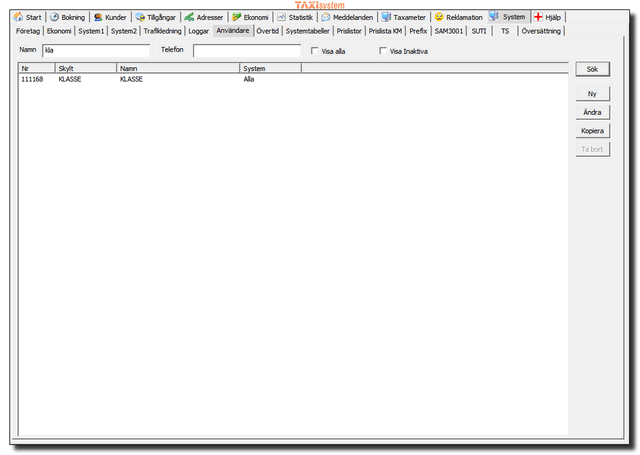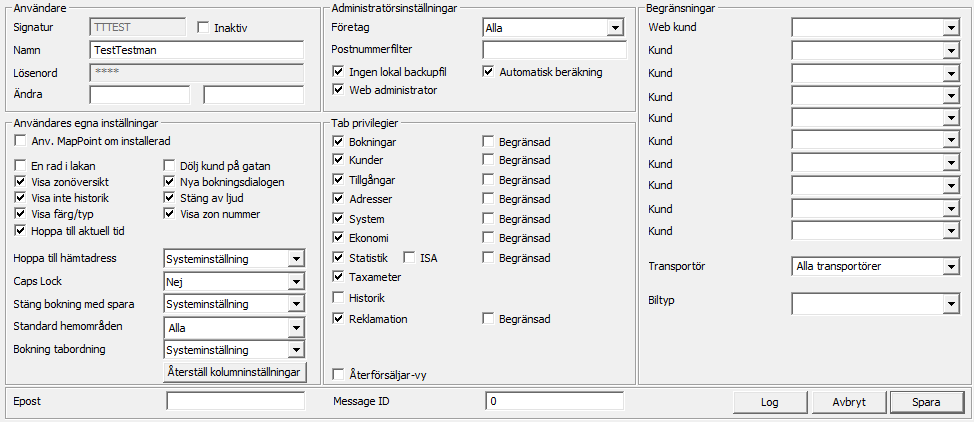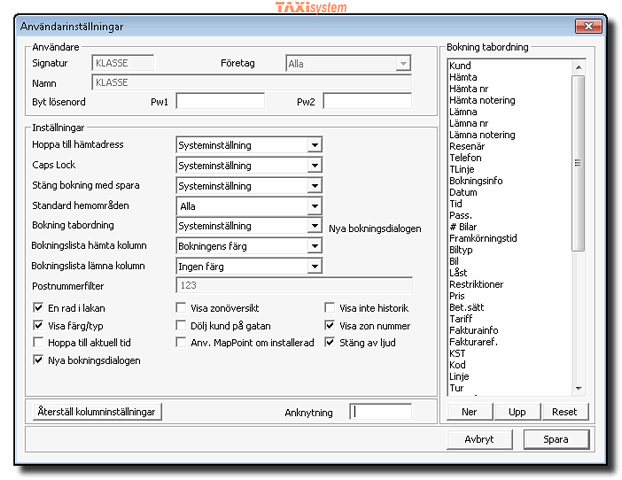Fliken System -> Användare
Innehåll
Användare
Här registrerar beställningscentralen de användare som ska ha tillgång till TTDS, och vilka befogenheter de har i systemet.
För att lätt kunna skapa nya användare så kan mall-användare skapas, gör alla grundinställningar i den och spara den sedan som inaktiverad.
När du sedan skall skapa användare så kan du kopiera mallen och byta signatur, namn och lösenord.
Användare listan
Namn: Sök på användares namn
Telefon:Används inte
Visa alla:Visa samtliga poster i användarregistret, detta inkluderar webbanvändare
Visa Inaktiva: Välj om du vill se aktiva eller användare som blivit inaktiverade
Sök: Sök enligt de villkor du angivit
Ny: Skapa ny användare
Ändra: Markera och klicka för att ändra befintlig användare, det går också att dubbelklick på en rad
Kopiera: Markera och klicka för att kopiera befintlig användare, en kopia av den markerade öppnas för redigering
Ta bort: Inaktiverad funktion
Användare redigera
Användare
Signatur: Inloggningsnamn
Inaktiv: Användare som inte längre skall tillåtas inloggning i systemet inaktiveras. Ifall användare är inloggad när den inaktiveras loggas den ut inom högs 30 sekunder
Lösenord: Visar att lösenord är angivet, visas med *
Ändra: För att ändra lösenord för användare, ange samma lösenord i båda fält och klicka spara. Ange lösenord på samma sätt när du registrerar en ny användare
Användares egna inställningar
Dessa inställningar kan användaren själv ändra genom att klicka på inloggad som längst ned i TTDS dialogen. Se länk Användares egna inställningar, knappen längst ned
Visa kartfliken: Urbockad så används webkarta (rekomenderat). Ibockad så används MapPointkarta, observera att MapPoint måste installeras på datorn
En rad i lakan: Standardvärde om bokningslakanet skall visa en eller två raders information vid uppstart
Visa zonöversikt: Standardvärde om zonöversikten under bokningslakanet skall vara synligt vid uppstart
Visa inte historik: ???
Visa färg/typ: Visar färgen för bokningens biltyp i bokningslakanet
Jump to current time: Vid användning av "F9 Hoppa" i bokningslakanet så ställer sig tiden på nuvarande tid med automatik ifall denna är ibockad. Annars så tar den tiden för översta bokningen i listan
Dölj kund på gatan: Standardvärde döljer kund på gatan bokningar (bilars egna bokningar) vid uppstart
Nya bokningsdialogen: Använd nya bokningsdialogen (rekommenderat), den gamla kommer med tiden att försvinna.
Stäng av ljud: Spela inte upp ljud från TTDS
Visa zon nummer: Standardvärde visar zonnummer före adress i bokningslakanet, skall vara synligt vid uppstart
En del av följande fält har fyra val. Systeminställning, ja, nej, systeminställning låst. Ifall "systeminställning låst" väljs så kan användare inte ändra detta värde. Denna inställning kan bara ställas in ifrån System/Användare. Inställningen följer då den inställning som är gjord i System/System1.
Hoppa till hämtadress: Gamla bokningsdialogen, hoppa direkt till hämtadress fältet vid ny bokning
Caps Lock: Tvinga stora bokstäver i systemet
Stäng bokning med spara: Spara stänger bokning, alternativet sparar bokning och håller ny öppen för registrering
Standard hemområden: Standard hemområden i filter dialogen
Bokning tabordning: Använd egen tabordning i nya bokningsdialogen
Administratörsinställningar
Företag: Ifall systemet har underbolag så kan användare begränsas för ett av bolagen, alternativt ha tillgång till samtliga
Postnummerfilter: Adress sökfält kan begränsas att söka adresser som ligger i postorter med nummer i denna lista. Postnummer avgränsas med "," och söker med wildcard. Det betyder att 1,2,31 söker i alla postorter där postnumret börjar på 1, 2 eller 31
Ingen lokal backupfil: En lista på aktuella bokningar sparas kontinuerligt på hårddisken, detta kan vara användbart ifall internetkoppling går ned. Denna fil kan då öppnas och bokningarna kan hanteras manuellt. Rekommendation är att en dator på beställningscentralen har detta aktiverat
Web administratör: Användare som är ansvarig för att administrera beställningscentralens webtjänster
Automatisk beräkning: ???
Tab privilegier
TTDS är uppbyggt med ett antal flikar, behörigheten sätts per flik. En begränsad behörighet innebär oftast att användare kan se data men inte ändra. Bocka i de flikar som användaren skall ha tillgång till, klicka i begränsad ifall ni vill begränsa användaren i någon flik.
Bokningar: För hantering av bokningar, slingor och återkommande
Kunder: Kundregister
Tillgångar: Transportörer, bilar och anställda
Adresser: Adressregister, zoner och hemområden
System: Systeminställningar, den som har full tillgång till detta kommer åt allt inklusive att redigera användare
Ekonomi: Fakturering, avräkning och reskontra
Statistik: Diverse statistik och filexport
Taxameter: Taxameter och taxor
Historik: Se bilars rörelser mm. Obs kräver MapPoint installerat på datorn
Reklamation: Reklamationshantering
Begränsningar
Web kund: Webbanvändare får endast boka på detta kundnummer
Kund 10 st: Användare får endast boka på de kundnummer som anges här
Biltyp: Användare får endast hantera de biltyper som anges här
Knappar längs ned
Avbryt: Avbryter och kastar ändringar
Spara: Avbryter och sparar ändringar
Användares egna inställningar, knappen längst ned
Genom att klicka på den avlånga knappen längst ned i TTDS dialogen, så öppnas användarens egna inställningar.
Här kan användaren själv göra många grundinställningar för att anpassa systemet efter egen smak.
Vissa av inställningarna aktiveras direkt vid spara, men vissa kräver omstart av TTDS för att bli aktiva.
Användarinställningar
Användare
Signatur, Företag och Namn: Användares inloggningsnamn och riktiga namn. Ifall systemet har underbolag så syns här vilka bolag användaren hanterar
Byt lösenord: För att ändra lösenord, ange samma lösenord i båda fält och klicka spara
Inställningar
Ifall vissa fält inte är aktiva så har administratören hindrat ändring av denna inställning.
Hoppa till hämtadress: Gamla bokningsdialogen, hoppa direkt till hämtadress fältet
Caps Lock: Tvinga stora bokstäver i systemet
Stäng bokning med spara: Spara stänger bokning, alternativet sparar bokning och håller ny öppen för registrering
Standard hemområden: Standard hemområden i filter dialogen
Bokning tabordning: Använd egen tabordning i nya bokningsdialogen, använd systemets, beställningscentralens eller egen tabordning. Mer om hur du ställer in den längre fram, länk Bokning tabordning
Bokningslista hämta kolumn: Välj färg som visas i bokningslakanets hämta kolumn
Bokningslista lämna kolumn: Välj färg som visas i bokningslakanets lämna kolumn
Postnummerfilter: Information om hur filtret ar inställt. Adress sökfält kan begränsas att söka adresser som ligger i postorter med nummer i denna lista. Postnummer avgränsas med "," och söker med wildcard. Det betyder att 1,2,31 söker i alla postorter där postnumret börjar på 1, 2 eller 31
En rad i lakan: Standardvärde om bokningslakanet skall visa en eller två raders information vid uppstart
Visa färg/typ: Visar färgen för bokningens biltyp i bokningslakanet
Jump to current time: Vid användning av "F9 Hoppa" i bokningslakanet så ställer sig tiden på nuvarande tid med automatik ifall denna är ibockad. Annars så tar den tiden för översta bokningen i listan
Nya bokningsdialogen: Använd nya bokningsdialogen (rekommenderat), den gamla kommer med tiden att försvinna.
Visa zonöversikt: Standardvärde om zonöversikten under bokningslakanet skall vara synligt vid uppstart
Dölj kund på gatan: Standardvärde döljer kund på gatan bokningar (bilars egna bokningar) vid uppstart
Visa kartfliken: Urbockad så används webkarta (rekomenderat). Ibockad så används MapPointkarta, observera att MapPoint måste installeras på datorn
Visa inte historik: ???
Visa zon nummer: Standardvärde visar zonnummer före adress i bokningslakanet, skall vara synligt vid uppstart
Stäng av ljud: Spela inte upp ljud från TTDS
Bokning tabordning
Listan innehåller fält som återfinns i nya bokningsdialogen, dessa kan användas för tabstopp.
Det finns ett specialfält "---> Åter till första", detta läggs där man önskar att taborningen skall starta om från början igen.
För att flytta ett fält markera det och klicka på "Upp" eller "Ner", fältet flyttas nu upp eller ner i ordningen.
Med "Reset" så kan du när som helst återställa originalordningen.
När du är nöjd och vill aktivera den taborning som skapats, ändra fältet "Bokning tabordning" till "Använd egna inställningar".
Klicka på Spara.